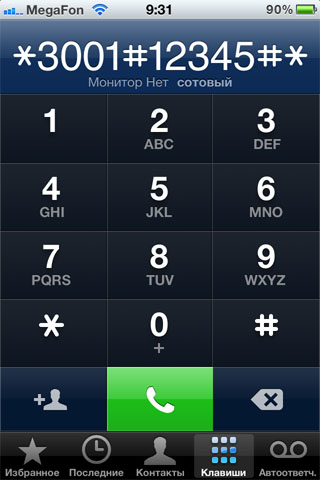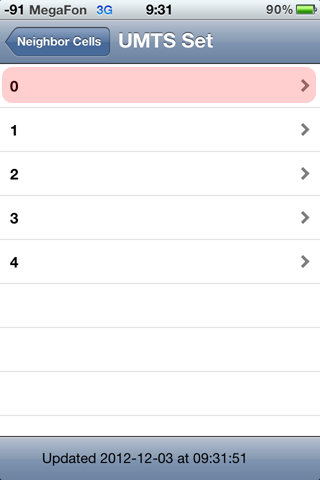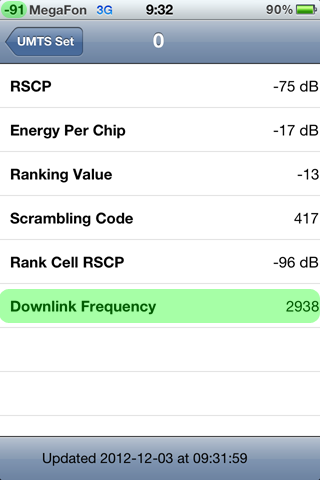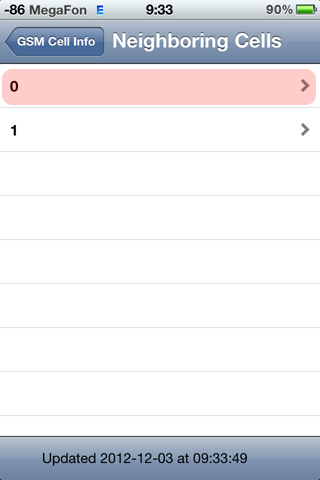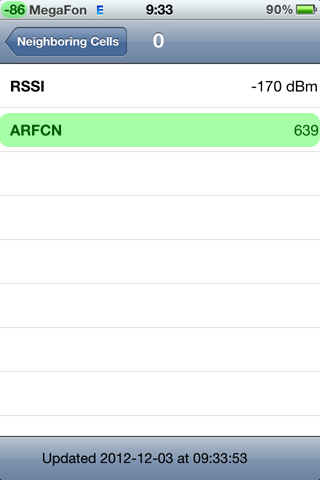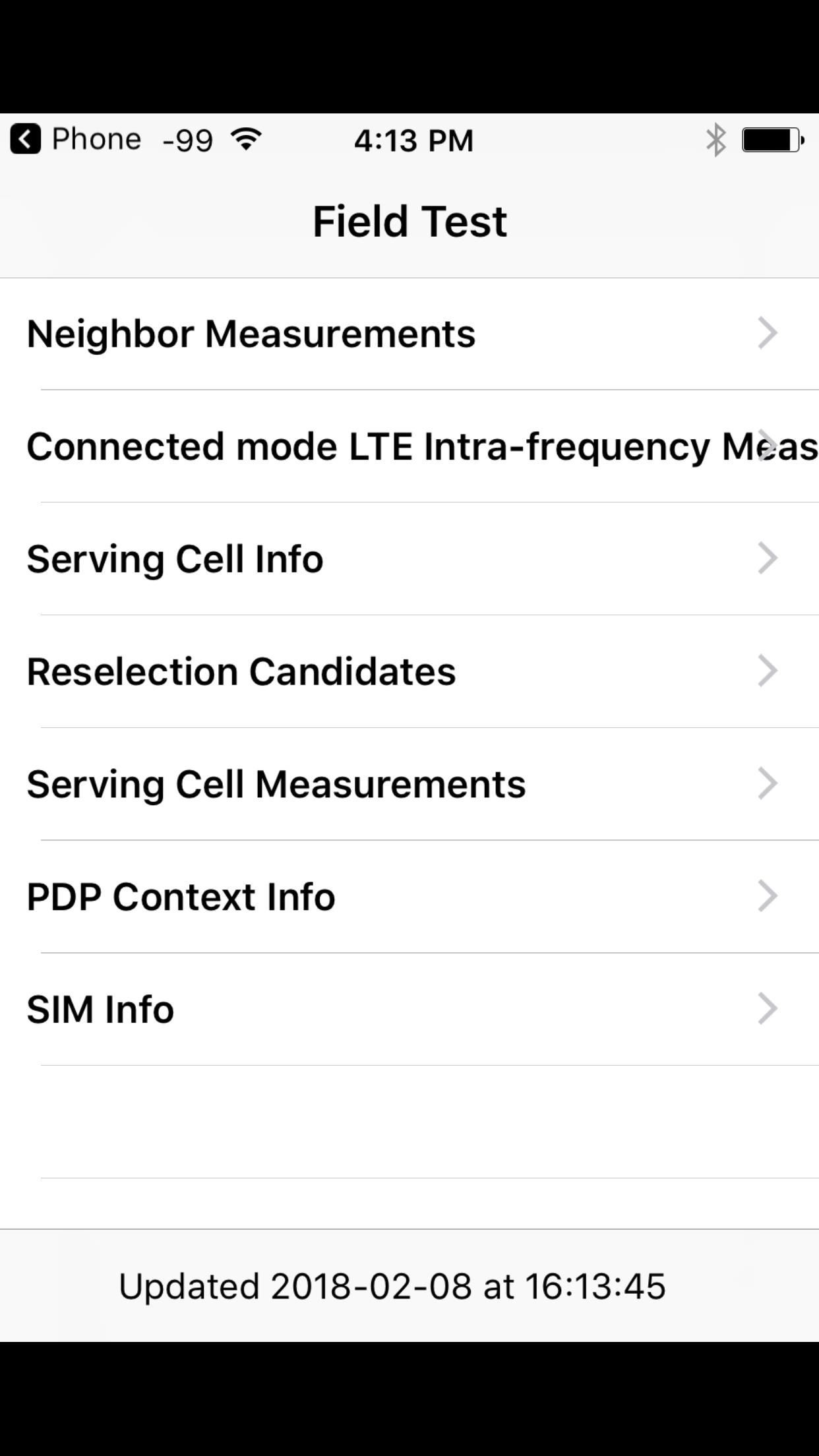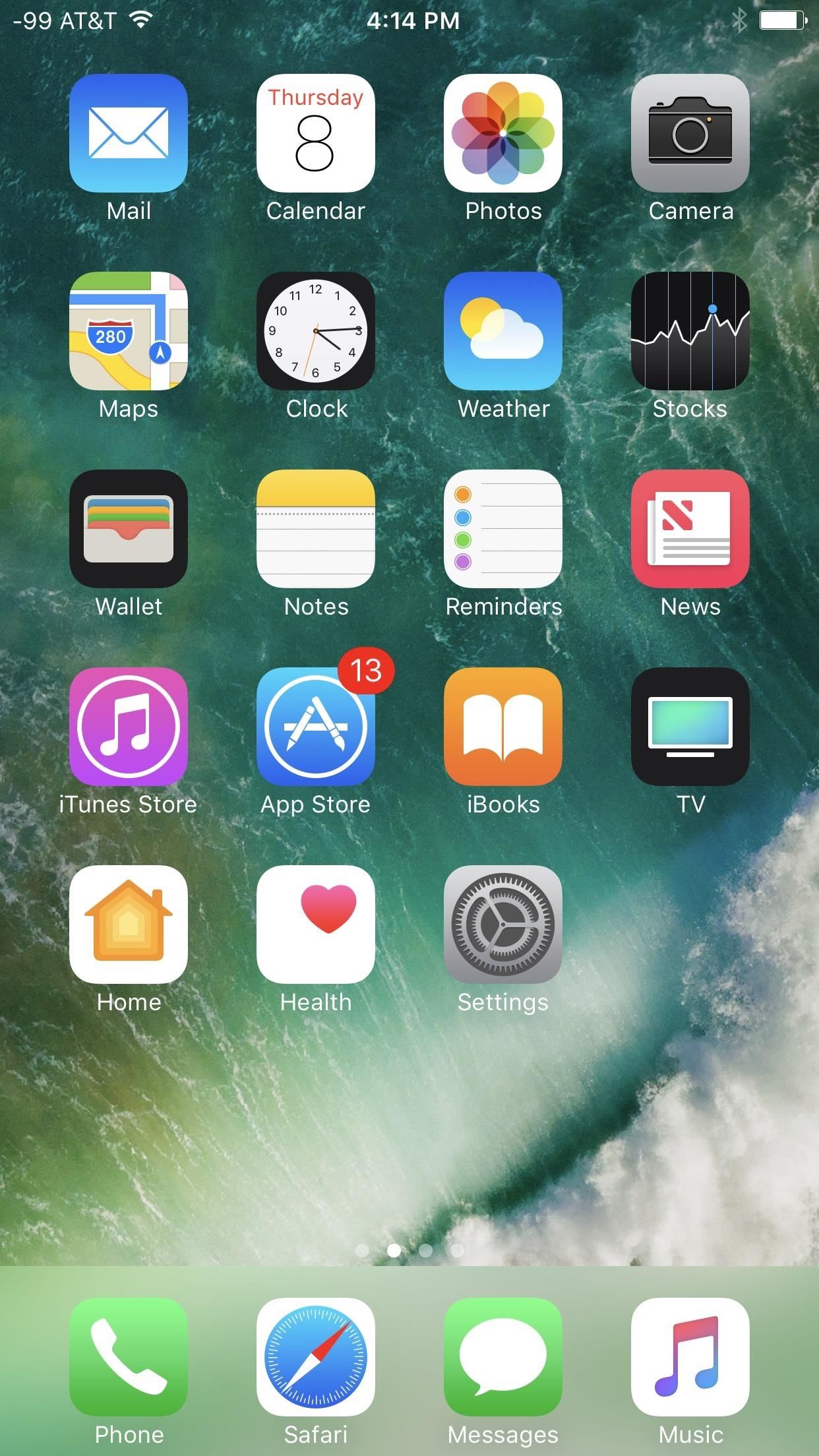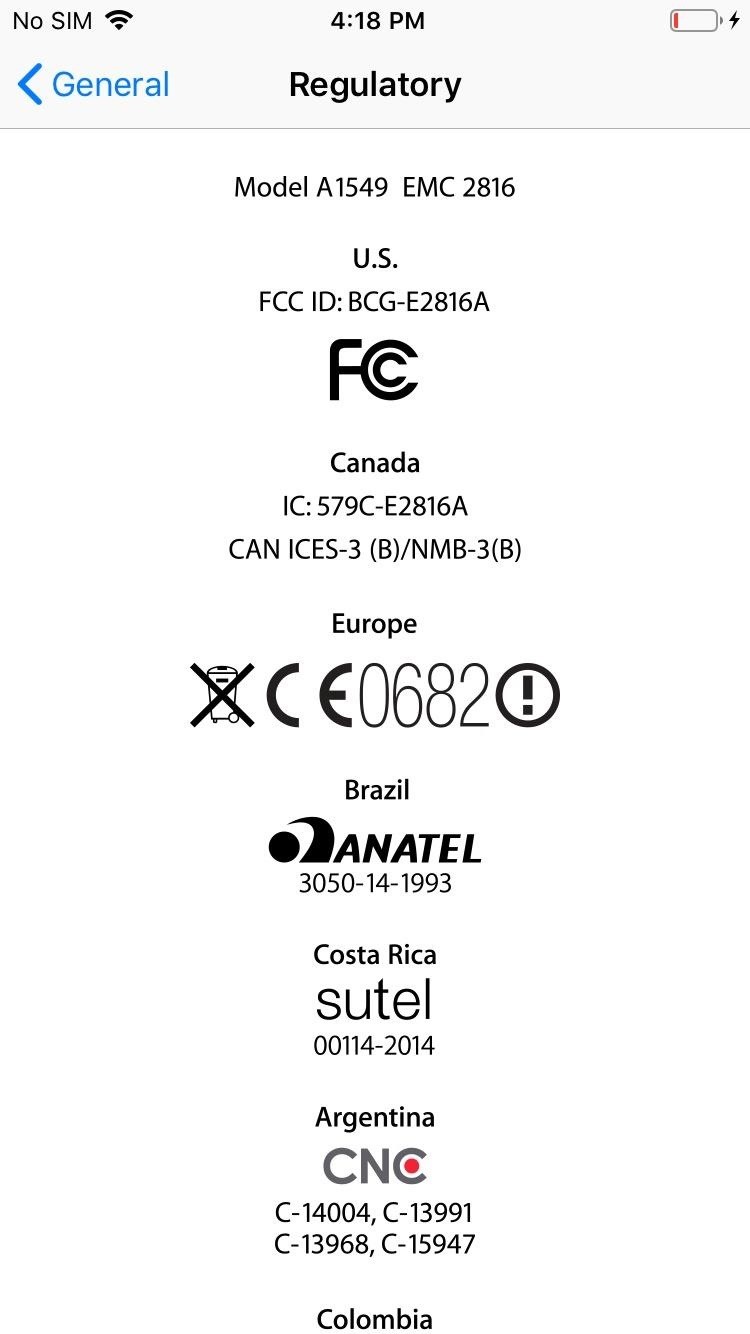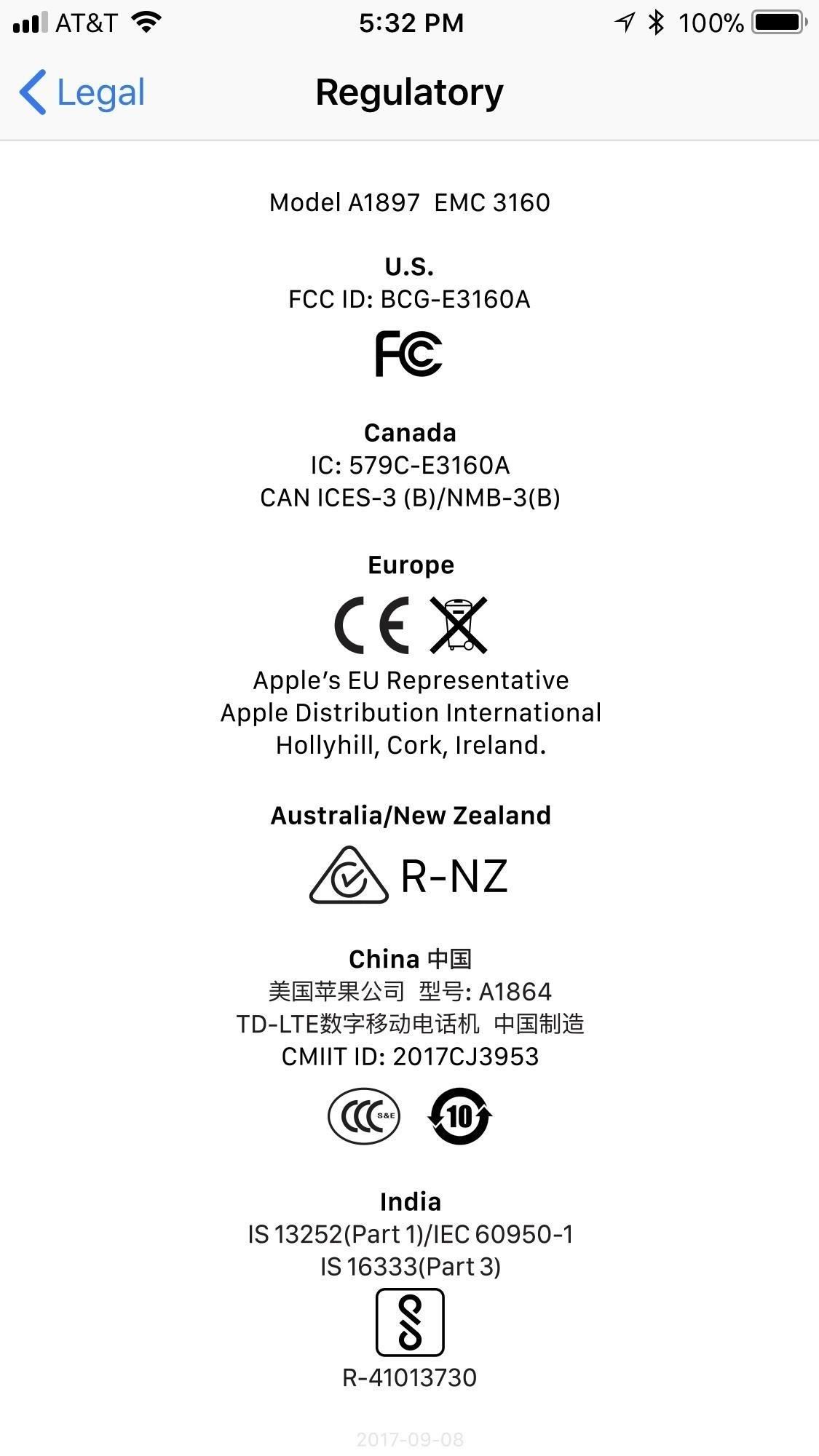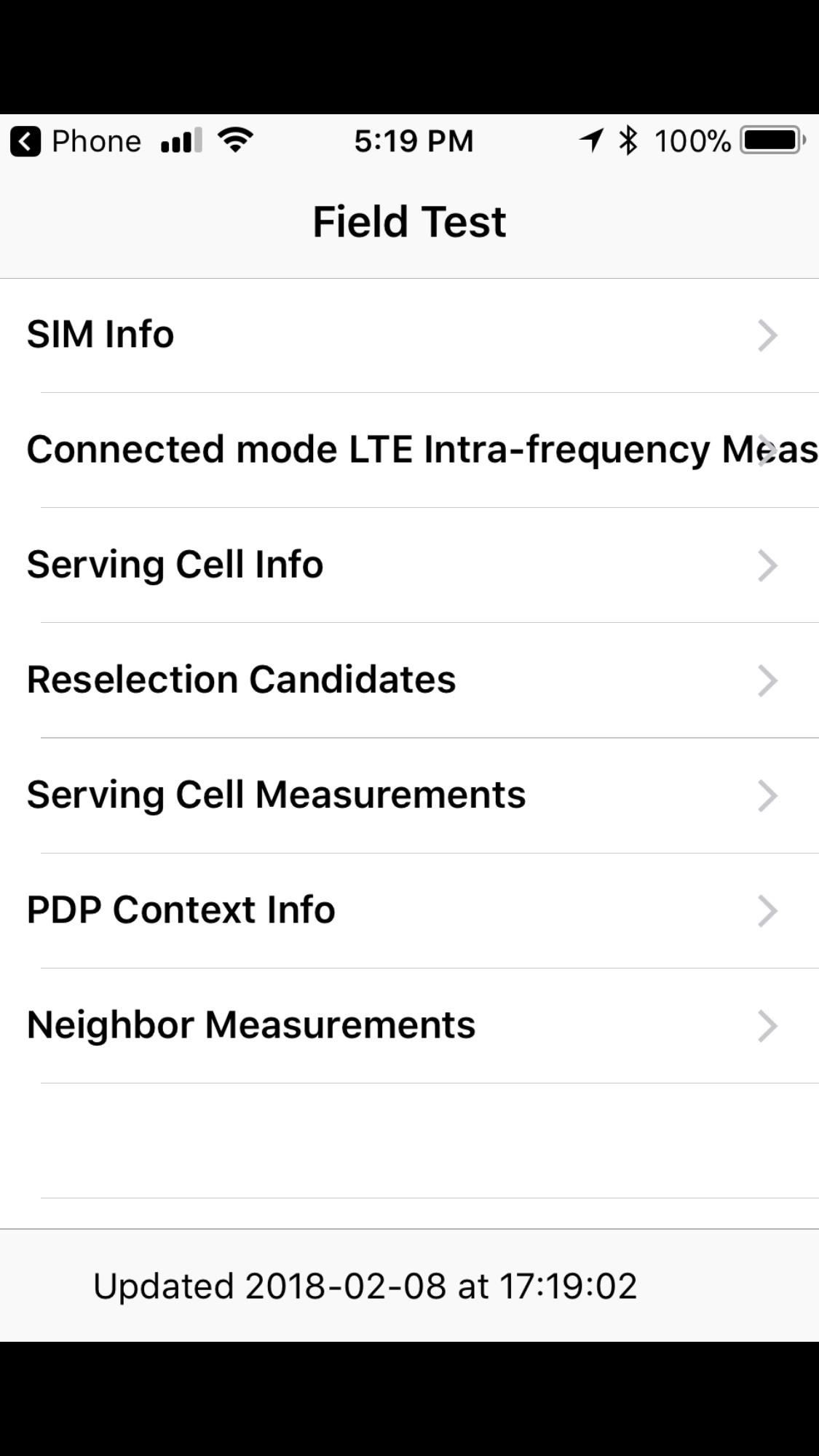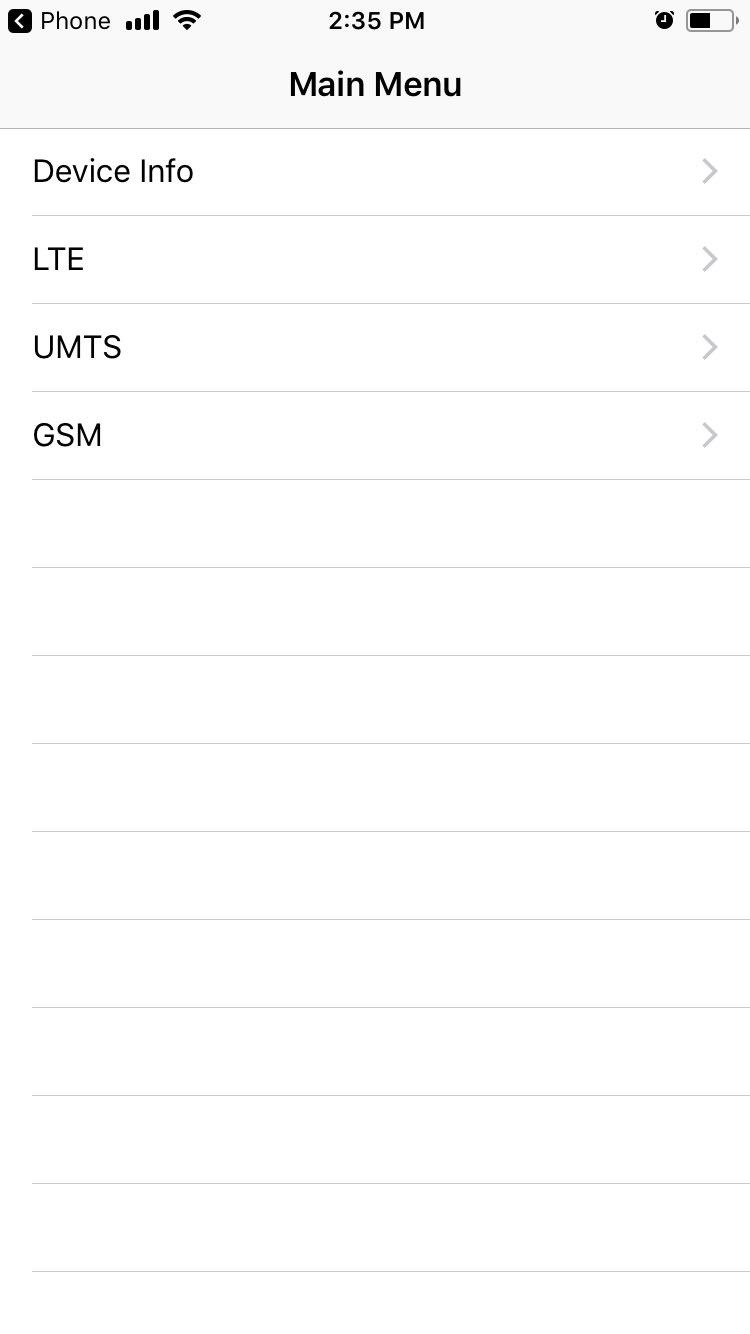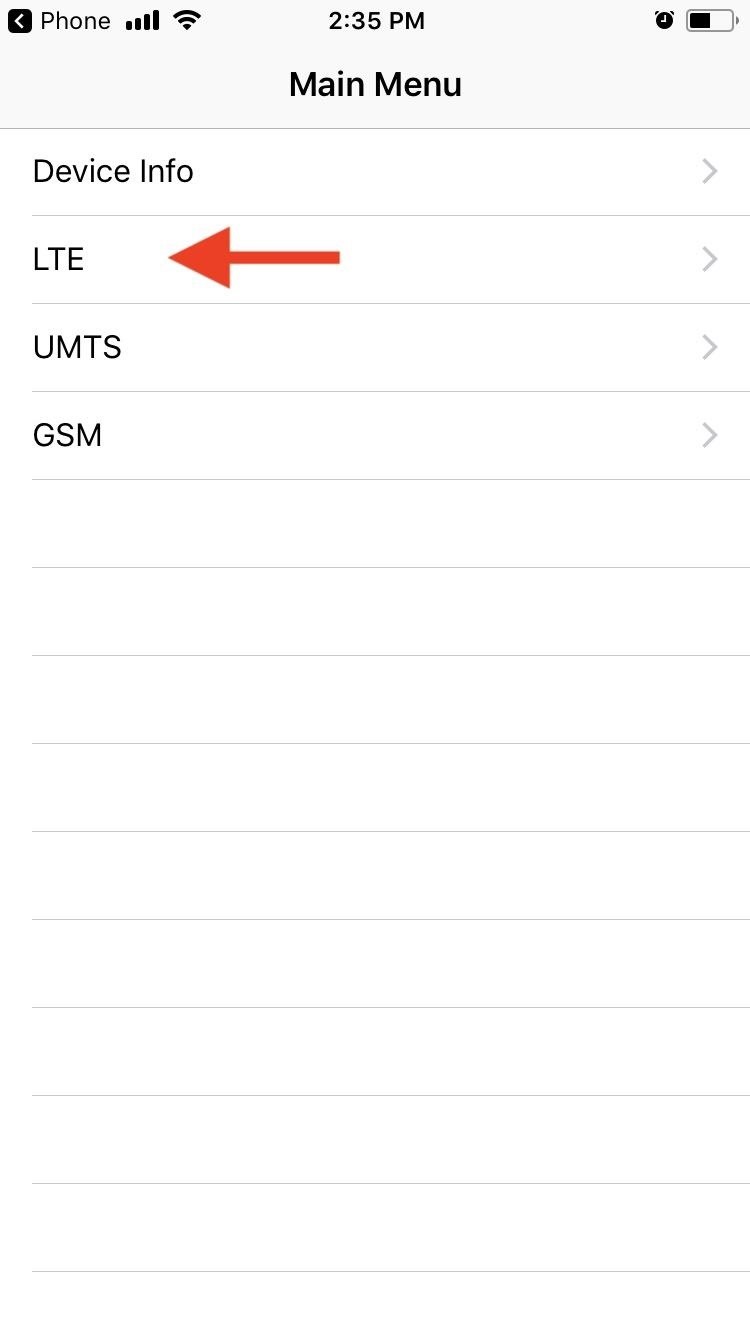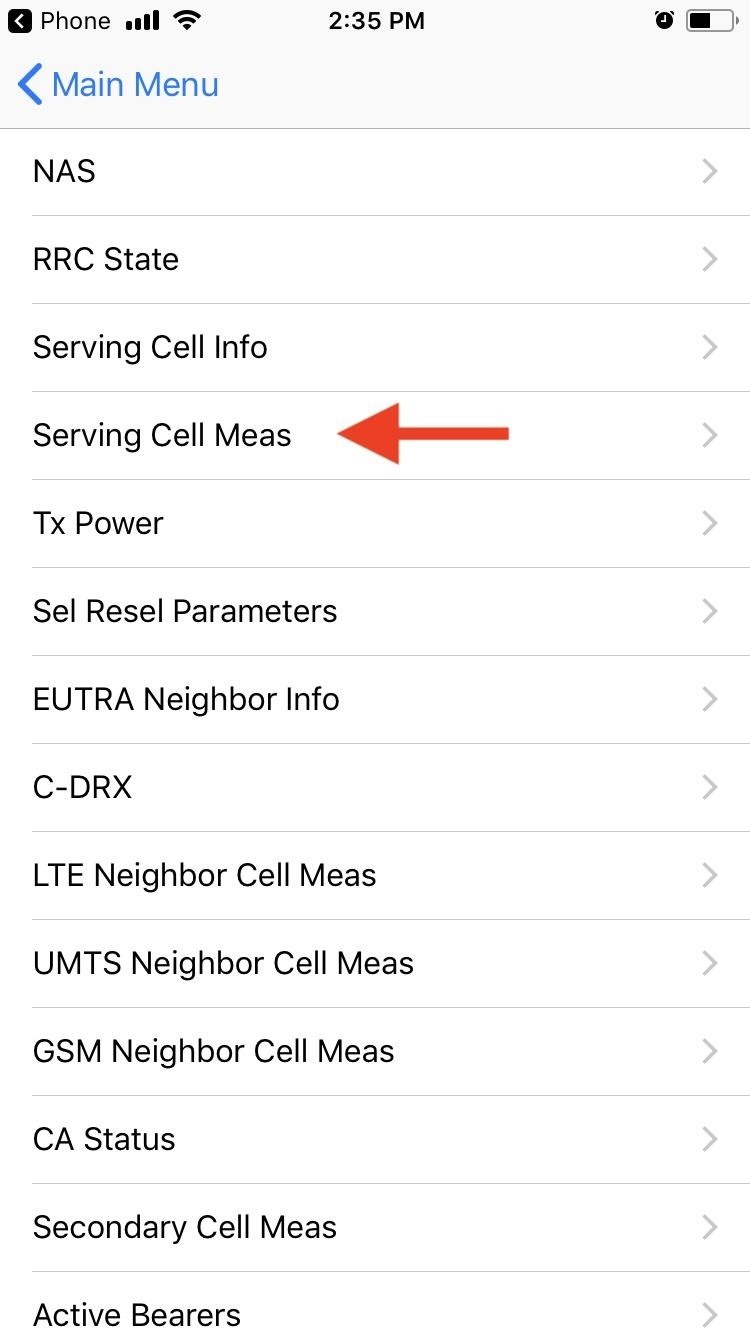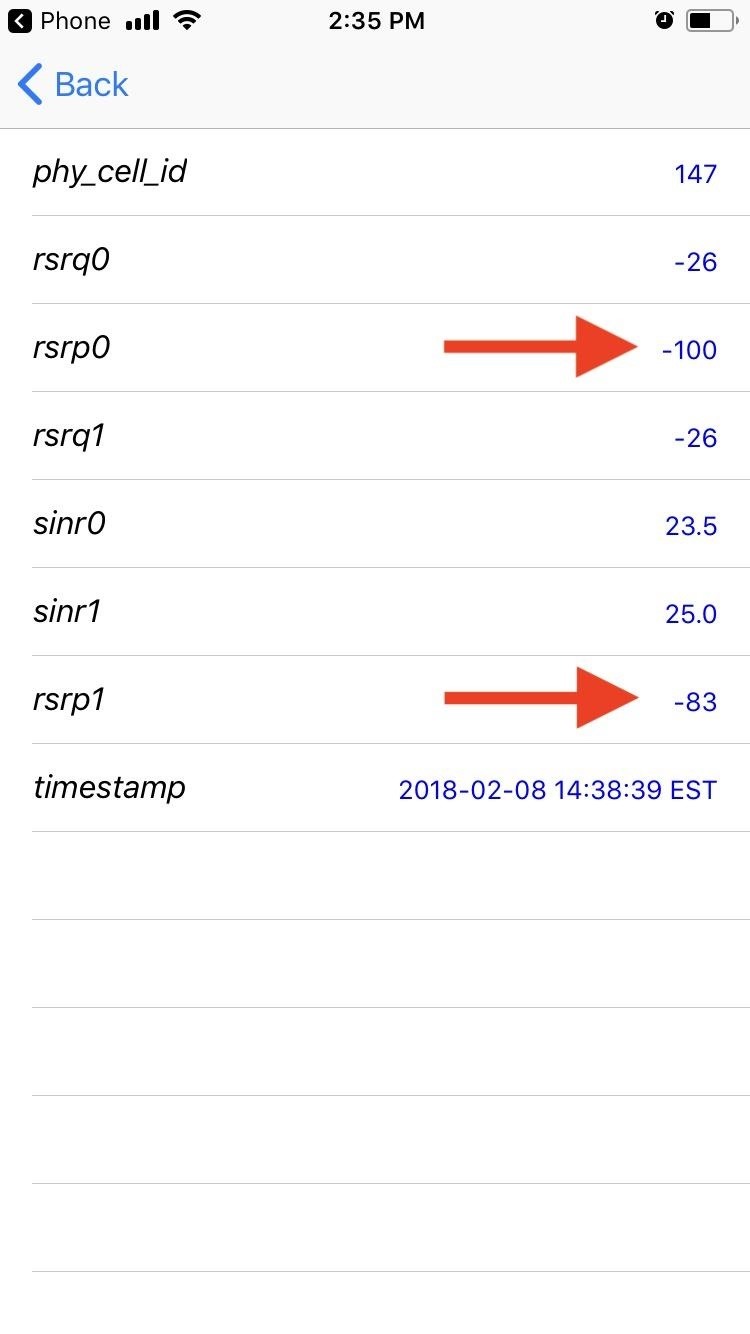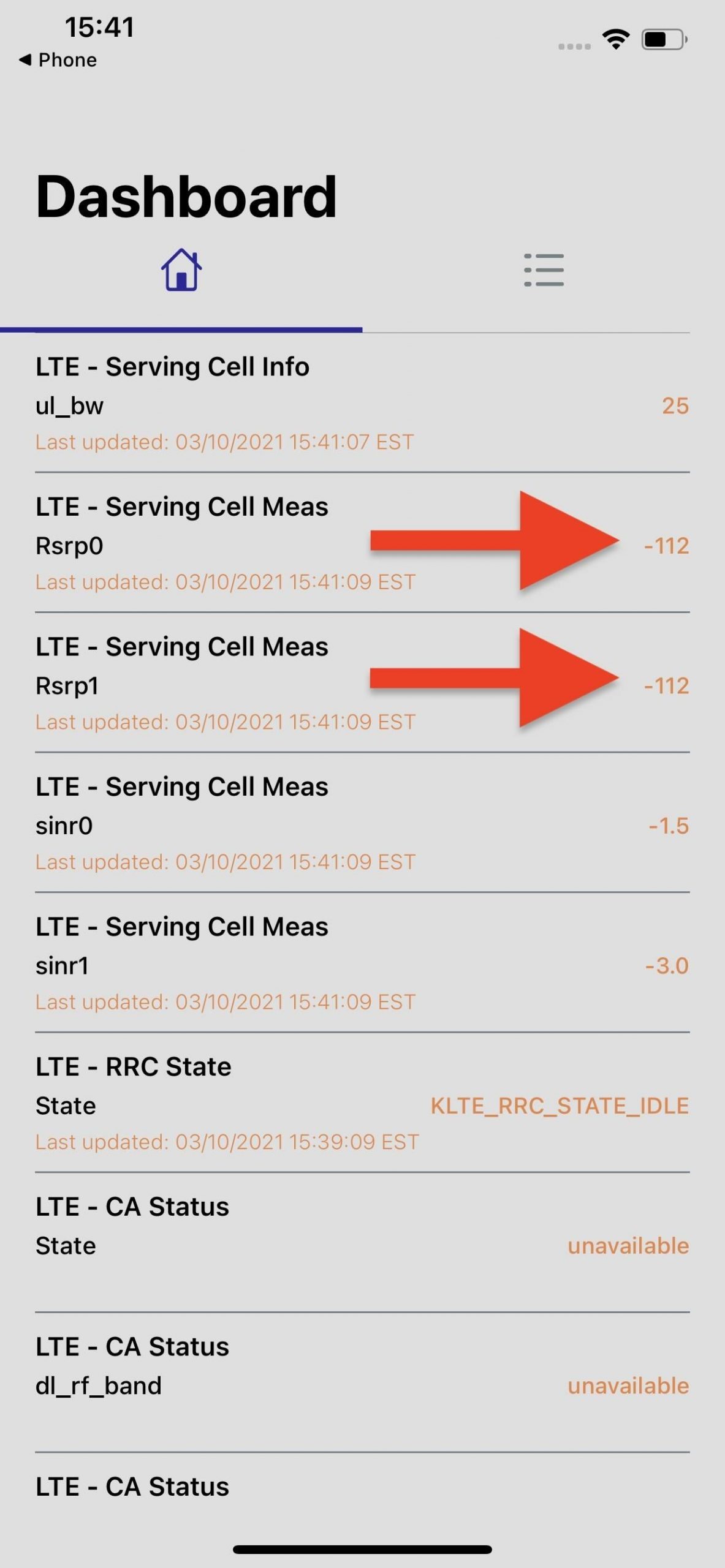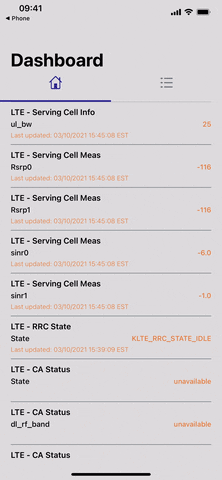Измерение уровней и определение частот сигналов GSM и 3G с помощью Iphone
Для правильного выбора оборудования будь то антенна для 3G модема или репитер GSM, нам необходимо знать частоту и уровень сигнала.
Для определения этих параметров в абсолютно каждом телефоне есть скрытая программа под названием Netmonitor. Для каждой модели телефона эта программа активируется своим индивидуальным кодом. Для нашего Iphone необходимо в режиме набора номера ввести код *3001#12345#* и нажать кнопку вызов.
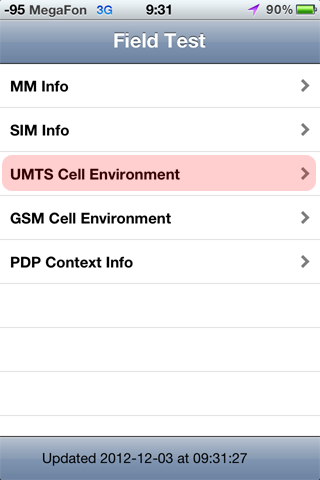
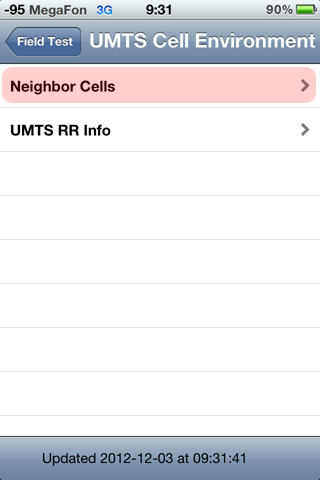
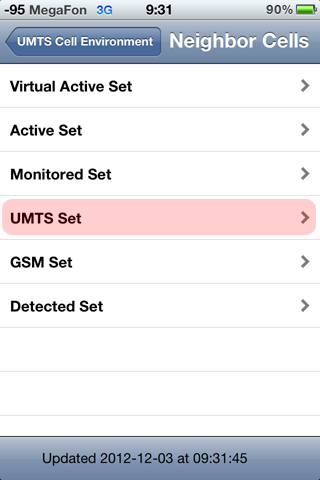
Downlink Frequency 2938 – номер канала, по которому определяется частота несущей.
Если значение канала в диапазоне 2937-3088, то это 3G/UMTS900 – и нам нужна антенна 900 или репитер 900 ***.
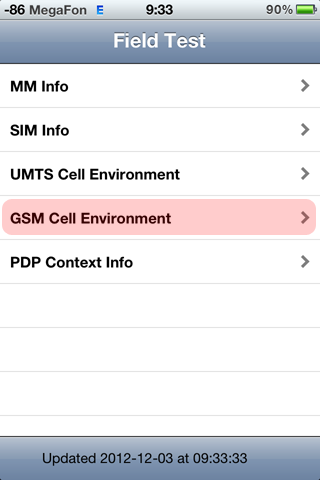
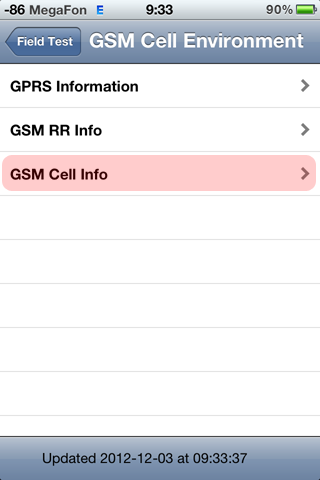
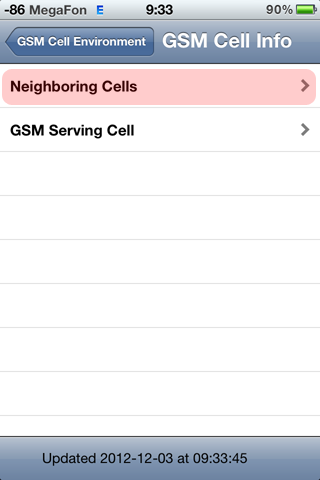
-86 – уровень канала, на котором в данный момент «сидит» телефон.
ARFCN (Absolute Radio Frequency Channel Number) –номер канала, по которому можно определить частоту несущей.
Если значение канала в диапазоне 1-124, то это GSM900 – и нам нужна антенна 900 и репитер 900 ***.
Если значение канала в диапазоне 974-1024, то это GSM900 – нам нужна антенна 900 и репитер RF-Link E900-***.
Надо понимать, что все значения телефон показывает только для того сотового оператора, сим карта которого вставлена в телефон в момент измерений! И если Вы хотите установить оборудование под двух и более сотовых операторов, то необходимо проделать все измерения с каждой СИМ-картой!
Измерение уровня сигнала и определения частоты с помощью IPhone и Android
Два условия, которые важны при выборе усилителя сотовой связи
Для подбора оптимального комплекта оборудования для дачи, квартиры или офиса необходимо определить:
Говоря о силе сигнала мобильного телефона, многие думают, что уровень его можно оценить по количеству «полос» на мобильном телефоне. Это один из самых простых способов сделать это, но, к сожалению, не самый надежный.
У большинства телефонов есть опция «Режим инженерного меню». Она позволяет более точно узнать полезную информацию с помощью вашего телефона, включая уровень сигнала в децибелах и полосу частот 3G/4G или GSM, которую использует в вашем регионе оператор связи. Знание этих параметров крайне важно для правильного выбора модели усилителя.
Измерение уровня сигнала (на 2019 год)
Каждые 6дБ приблизительно удваивают зону покрытия от антенны (или вышки сотовой связи).
Почему сигнал имеет отрицательное значение, и каково минимальное значение необходимое для разговора и передачи данных?
Так как мы сравниваем сигнал с эталонным, «-» говорит о том, что наш сигнал слабее, и чем дальше от нуля, тем он слабее. Что бы лучше это понять, подумайте о температуре, чем больше на улице минус, тем холоднее, и тем дальше от нуля.
Сравнение силы сигнала в дБ vs Bar vs Практика
Как измерить уровень сигнала на iPhone?
Вы можете получить точную информацию о силе сигнала на iPhone с помощью «Инженерного меню.
Решите, какой тип сети вы хотите проверить: 2G, 3G или 4G и убедитесь, что ваш iPhone подключен к нужной сети.
Перейдите в Настройки Wi-Fi и выключите WiFi, посмотрите на символ в верхнем левом углу экрана:
| Символ возле сигнальных полос | Тип сети |
|---|---|
| Нет символа или E | 2G (голос) |
| 3G или H или H + | 3G (голос, данные) |
| 4G или LTE | 4G (данные) |
Обратите внимание, что если вы хотите проверить только 2G или 3G, вы должны отключить 4G:
Для прошивки 10.3 и выше: Перейдите в Настройки > Сотовая Связь > Параметры данных > Включить LTE и включите LTE Выкл.
Запустите приложение «Режим инженерного меню»:
Откройте клавиатуру> наберите:*3001#12345#*> нажмите кнопку вызова.
Уровень сигнала и определение частоты 2G/GSM/DCS
Уровень сигнала и определение частоты 3G/UMTS/WCDMA
Уровень сигнала и определение частоты 4G/LTE
Расшифровка данных в этой таблице
4. Как измерить уровень сигнала на Android?
Доступ к инженерному режиму тестирования на телефонах Android также чрезвычайно прост. Все, что вам нужно сделать, это перейти к Настройки > Система > О телефоне, и в зависимости от модели вашего телефона ваш числовой уровень сигнала будет доступен либо в сети, либо в статусе.
Как узнать где расположены вышки сотовых операторов
Как узнать на какой частоте работает оператор сотовой связи
По значению абсолютного номера канала ARFCN (absolute radio-frequency channel number) можно определить частотный диапазон из следующей таблицы:
LTE Band 3 (1800 МГц) самый распространенный «бэнд», полностью покрывает все Подмосковье.
LTE Band 7 (2600 МГц) используется только в больших мегаполисах, где необходимо одновременное обслуживание большого количества абонентов.
LTE Band 20 (800 МГц). Используется в регионах на малонаселенных территориях с открытой местностью, характеризуется большим радиусом покрытия и хорошо проникает в здания.
LTE Band 31 (450 МГц) используется Теле2, а оборудование известно под брендом «SkyLink». Имеет самый большой радиус покрытия и применяется в отдаленных и малонаселенных областях. Смартфонами не поддерживается, с ним работают только модемы и роутеры.
* LTE Band 38 (2600 TDD) используется только в Москве и Московской области операторами Мегафон и МТС.
Какой усилитель выбрать исходя из полученных данных уровня и диапазона частот мобильного сигнала?
Основные критерии выбора репитера подробно описаны в статье : Как выбрать усилитель для улучшения сотовой связи и интернета.
Теперь, когда вы знаете точную информацию о сигнале, который вам нужно усилить, вы можете выбрать лучший усилитель сигнала мобильного телефона.
Мы рекомендуем вам обратить внимание на наши самые продаваемые модели, которые поддерживают наиболее популярные частоты операторов связи:
Для звонков + 3G + 4G наиболее популярными моделями является трехдиапазонные репитеры EverStream с поддержкой GSM на 900 МГц, 3G на 900 МГц и 4G на 1800 МГц.
Если нужно усилить 3G и 4G сигнал в офисе, обратите внимание на наши двухдиапазонные репитеры EverStream.
Для мобильного интернета подойдут 3G репитеры EverStream с поддержкой 3G на 2100 МГц и 4G репитеры Everstream.
Как узнать мощность сигнала сотовой связи вашего iPhone
Полосы сигналов в строке состояния iPhone представляют собой отличный визуальный индикатор, позволяющий узнать, насколько хорош приём сотовой связи. Правда, он не очень точный. Вместо того, чтобы показывать конкретный уровень получаемого сигнала, демонстрируется общий диапазон. Вы не поймёте, являются ли три из четырёх полос хорошим соединением или нет. Есть трюк, при помощи которого можно увидеть настоящее числа.
Существует он уже довольно давно. В iOS 10 и старше вы можете разблокировать скрытый индикатор мощности сети в строке состояния. Это изменит полосы сигналов в строке состояния на децибел-милливатты (дБм) — абсолютную единицу, используемую для измерения приёма сигнала с вышки сотовой связи. На изображениях ниже показано, что имеется в виду.
iPhone под управлением iOS 10.3.3 с дБм в строке состояния
К сожалению, в версии iOS 11 этот трюк перестал работать, поэтому больше нет возможности перейти на дБм в строке состояния, если вы хотите точные данные о приёме. Однако, в iOS 11, 12, 13 и 14 есть способ увидеть уровень сигнала в дБм, хотя это будет не так удобно.
Требования
К сожалению, в iOS 11, 12, 13 и 14 можно увидеть силу приёма сигнала от ближайшей вышки сотовой связи 4G LTE, только если у вас есть iPhone с беспроводным модемом Intel, а не Qualcomm. Хотя вы можете получить доступ к одинаковым показаниям в обеих версиях, только следующие модели iPhone с беспроводными чипами Intel смогут показать вам нужный дБм.
Новые iPhone 12, 12 mini, 12 Pro и 12 Pro Max поддерживают 5G, но все модели здесь используют беспроводные модемы Qualcomm Snapdragon X55, а не Intel.
Чтобы узнать, соответствует ли номер вашей модели одному из указанных выше iPhone, перейдите по адресу:
iOS 11: Настройки > Общие > О программе > Юридические > Нормативные
iOS 12: Настройки > Общие > Нормативные
iOS 13, iOS 14: Настройки > Общие > Юридические и нормативные требования
Вверху страницы (iOS 11 и 12) или почти посередине (iOS 13 и новее) вы увидите номер своей модели A ####. Если вашей модели нет в списке выше, вы всё равно можете попробовать следующие шаги на всякий случай, но они могут не сработать.
Шаг 1. Используйте код набора номера для полевых испытаний
Чтобы увидеть текущую мощность сигнала в реальных цифрах, вам нужно войти в режим полевых испытаний на iPhone. Это можно сделать так же, как в iOS 10 и ниже, используя следующий код.
*3001#12345#*
Откройте приложение «Телефон» и вкладку «Клавиатура», введите указанный выше код, а затем нажмите зелёную кнопку вызова. Если вы видите меню полевого теста, которое выглядит как показанное слева внизу, у вас нет модема Intel. Если оно похоже на то, что справа, у вас модем Intel и можно продолжить.
Qualcomm (слева) и Intel (справа) на iOS 11 — iOS 13
На iPhone под управлением iOS 14 и новее меню полевого теста выглядит иначе, но содержит те же данные, что и на изображениях здесь.
Шаг 2. Найдите свои числа приёма
В главном меню полевых испытаний выберите «LTE», затем «Serving Cell Meas» на следующей странице. На этой странице посмотрите на числа рядом с rsrp0 и rsrp1. Первое — это вышка сотовой связи, к которой вы сейчас подключены, а вторая — ближайшая резервная вышка. RSRP означает «опорный сигнал принимаемой мощности».
На iPhone под управлением iOS 11 — iOS 13
Если вы используете iOS 14 и новее, то увидите страницу под названием «Панель управления» и можете прокрутить вниз, чтобы найти номера rsrp0 и rsrp1 для LTE. Вы также можете нажать на иконку списка, чтобы открыть «Все показатели», затем выбрать «Измерение обслуживаемой ячейки» в разделе LTE.
На панели (слева) и во всех показателях (справа) на iOS 14
Шаг 3. Узнайте настоящую силу сигнала
Для наших целей нужно обратить внимание только на номера rsrp0, которые будут ближе всего к цифрам, которые будут отображаться в строке состояния в iOS 10 и старше. Число должно отображаться как отрицательное. Именно так измеряется уровень сигнала в дБм. Чем ближе отрицательное число к 0, тем лучше приём. Чем больше отрицательное число, тем хуже вш приём. Затем сравните свой дБм со значениями в списке ниже.
Заключение
У iPhone без модемов Intel вы тоже можете покопаться в меню полевых испытаний, чтобы получить представление о приёме, но результаты будут не самыми точными. Например, некоторые считают, что вы можете использовать «Измеренное RSRP» для расчёта фактического приёма, но опыт показывает, что результаты крайне неточные. Показатель «Измеренный RSSI» также может быть интересен, поскольку он означает «индикатор мощности принятого сигнала». В реальности кажется, что и здесь точность невелика.
Возможно, однажды инструмент Field Test станет таким же полезным, как и на iOS 10 и ниже. Похоже, что с iOS 11 ситуация ухудшалась, но iOS 14 принесла долгожданные изменения. Однако, изменения во внешнем виде не обязательно означают улучшения функциональности.
Любые приложения, которые могли читать эти данные до iOS 11, теперь не работают, по крайней мере найти рабочее не удалось. Если вы надеялись на быстрый способ просмотра силы приёма сигнала в дБм с помощью стороннего приложения, то вас ждёт разочарование.
Opensignal Internet Speed Test 4+
Opensignal Inc.
Снимки экрана (iPhone)
Описание
Opensignal is a fully-featured mobile connectivity and network signal speed test tool.
Opensignal Speed Tests
Opensignal speed tests measure your real experience of mobile connectivity and signal. The speed test runs a 10 sec download test, 10 sec upload test and ping test to determine the speed you will likely experience. The speed test runs on common internet CDN servers. The result is calculated with the middle range of samples.
Check if you’re getting the network quality you’re paying for from your mobile network or internet provider. Use our coverage maps to compare networks and data speed in your area. Opensignal works with WiFi mobile broadband internet.
Slow video load time? Video buffering? More time waiting than watching? A good average network speed isn’t enough for a great video experience. Opensignal’s video test gives you the full picture of your network experience. Opensignal video tests show you exactly what to expect with HD and SD videos.
Watch a 15 sec video snippet to test and log load time, buffering, and playback issues in real-time.
Monitor how video quality changes with time and location. Review video test results in History to see if your network experience has changed over time.
Opensignal’s coverage maps show signal strength down to street level using speed test and signal data from local users. With network stats on local network operators, you can check speeds ahead of a trip, find out if you will get a signal in remote areas, check your signal against others in the area to see if you’re getting the best service, arrange the best local SIM and check the signal strength when travelling.
Improving Network Connectivity
We provide an independent source of truth in mobile network experience: A data source that shows how users experience mobile network speeds, gaming, video and voice services worldwide. To do this, we collect data on the signal strength, network, location and other device sensors. You can stop this at any time in the settings. We share this data with network operators globally and others in the industry to drive better connectivity for all.
Определяем частоту, уровень сотового сигнала с помощью iPhone (NetMonitor)
NetMonitor для iPhone.
На всех моделях iPhone сигнал GSM можно замерить только при полном отсутствии 3G сигнала.
Стандарт 3G необходимо отключить в меню телефона (Настройки-Основные-Сотовые данные).
Набираем на телефоне комбинацию *3001#12345#* и нажимаем на кнопку вызова.
Вы попадаете в Field Test утилиты NetMonitor iPhone.
Переходим на вкладку GSM Cell Environment и выбираем пункт GSM Cell Info. На вкладке GSM Cell Info открываем пункт Neighboring Cells.
На вкладке Neighboring видно весь список каналов которые видит телефон. Всего шесть каналов. Для того, чтобы посмотреть подробную информацию о канале, следует нажать на стрелочку расположенную справа.
ARFCN (Absolute radio-frequency channel number) – это ничто иное как номер канала. Значение ARFCN в диапазоне от 1 до 124 означает, что оператор работает в диапазоне GSM 900 МГц. Значение ARFCN в диапазоне от 512 до 886 означает, что оператор работает в диапазоне DCS 1800 МГц.
Например, в данном случае значение ARFCN 538. Оператор LifeCell работает в 1800 диапазоне. Вам нужен репитер 1800 МГц.
Для прошивки 10.3 и выше:
Перейдите в Настройки > Сотовая Связь > Параметры данных > Выключить 3G
Запустите приложение «Режим инженерного меню»:
Откройте клавиатуру> наберите:*3001#12345#*> нажмите кнопку вызова.
ВАЖНО! Мы рекомендуем делать все замеры при активном сеансе связи (исходящий или входящий звонок) на все каналах. Для этого сделайте исходящий звонок, а затем выберите добавить исходящий вызов и набрать комбинацию *3001#12345#* для вызова Field Testутилиты NetMonitor iPhone.
Измеряем сигнал 3G на iPhone.
Как отключить режим инженерного меню на iPhone?
Повторно набираем номер телефона *3001#12345#*.
Далее нажимаем пальцем на цифры уровня сотового сигнала в левом верхнем углу и переключаемся в режим стандартного показа уровня сотового сигнала. После чего нажимаем кнопку Home и выходим из инженерного меню.
Измеряем сигнал 4G LTE на iPhone.
Как отключить режим инженерного меню на iPhone?
Повторно набираем номер телефона *3001#12345#*.
Далее нажимаем пальцем на цифры уровня сотового сигнала в левом верхнем углу и переключаемся в режим стандартного показа уровня сотового сигнала. После чего нажимаем кнопку Home и выходим из инженерного меню.